Hostwinds Учебники
Результаты поиска для:
Содержание
Как проверить порты в Windows с помощью Telnet
Если вам когда-либо нужно проверить, работает ли услуга и прослушивание к определенному порту на сервере, и сервер находится в сети и позволяет соединить, Telnet может быть отличным первым инструментом для определения возможного вопроса.
Установка Telnet на ПК с Windows
- Откройте панель управления вашим компьютером.
- Перейти к Программ.
- Нажмите Программы и особенности.
- Выберите «Включение и отключение функций Windows " вариант.
- Проверить "Клиент Telnet" коробка.
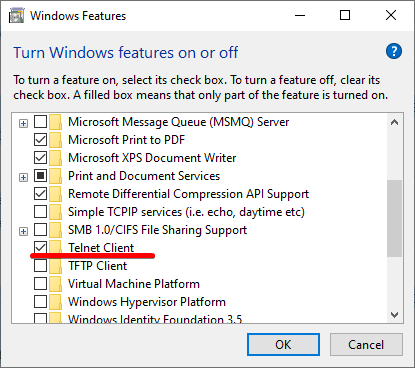
Вы также можете установить его из командной строки, используя команду:
pkgmgr /iu:"TelnetClient"
Использование Telnet
Чтобы использовать Telnet, откройте командную строку и введите команду telnet, используя следующий синтаксис:
Telnet [Имя хоста или IP-адрес] [номер порта]
Например, вы можете подключиться к SMTP-серверу через Telnet с помощью следующей команды:
telnet smtp.example.com 587
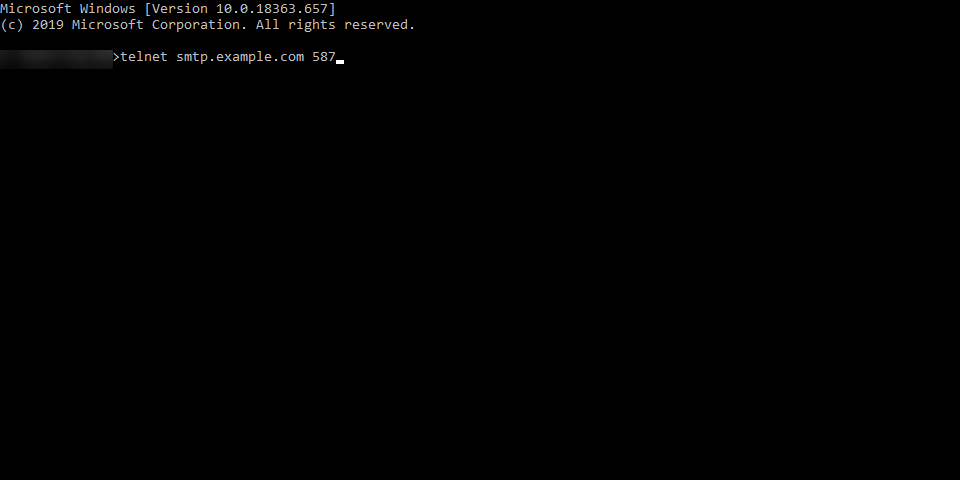
Если сервер работает и работает, порт открыт в брандмауэре, и сервер SMTP правильно прослушивает в этом порте, какой-то текст будет приветствовать вас:
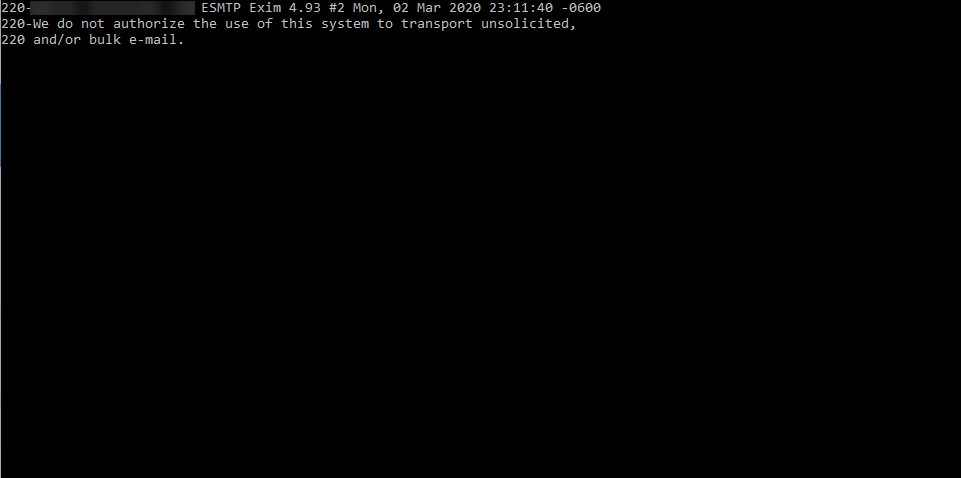
Завершение соединения Telnet
- Удачный персонаж - «Ctrl +]» (Ctrl + правый кронштейн)
- Введите слово «выйти» без одной цитаты.
- Нажмите клавишу «Enter» на клавиатуре
Написано Hostwinds Team / Март 10, 2020
